Hatókörön belüli üzemelő példányok
Felhőhöz készült Microsoft Defender Alkalmazások lehetővé teszik az üzembe helyezés hatókörének meghatározását. A hatókörkezelés lehetővé teszi bizonyos felhasználói csoportok kiválasztását az alkalmazások figyeléséhez vagy a figyelésből való kizáráshoz.
Feljegyzés
A hatókörön belüli üzembe helyezés nem csökkenti a konfigurált Alkalmazás-összekötő beolvasott fájlok számát.
Felhasználói csoportok belefoglalása vagy kizárása
Előfordulhat, hogy nem szeretné használni a Felhőhöz készült Microsoft Defender-alkalmazásokat a szervezet összes felhasználója számára. A hatókörkezelés különösen akkor hasznos, ha a licenckorlátozások miatt korlátozni szeretné az üzembe helyezést. Előfordulhat, hogy a megfelelőségi előírások miatt is korlátoznia kell, hogy bizonyos országok/régiók felhasználóit ne figyelje. A hatókörrel rendelkező üzemelő példányok például csak az USA-beli alkalmazottak monitorozására használhatók. Alternatív megoldásként elkerülheti a németországi székhelyű felhasználók tevékenységeinek megjelenítését.
Az üzembe helyezés hatókörének hatóköréhez először importálnia kell a felhasználói csoportokat Felhőhöz készült Microsoft Defender Alkalmazásokba. Alapértelmezés szerint a következő csoportok láthatók:
Alkalmazásfelhasználói csoport – Egy beépített csoport, amely lehetővé teszi a Microsoft 365 és a Microsoft Entra-alkalmazások tevékenységeinek megtekintését.
Külső felhasználók csoportja – Minden olyan felhasználó, aki nem tagja a szervezethez konfigurált felügyelt tartományok egyikének sem.
A belefoglalási szabály beállítása automatikusan kizárja az összes olyan csoportot, amely nem szerepel a belefoglalt csoportban. Ha például úgy állít be egy szabályt, hogy az egyesült államokbeli office-csoportok összes tagját tartalmazza, az adott csoporthoz nem tartozó csoportok nem lesznek figyelve.
A kizárt felhasználói csoportok felülbírálják a belefoglalt felhasználói csoportokat. Ez azt jelenti, hogy ha az "UK-employees" felhasználói csoportot tartalmazza, de kizárja a "Marketing" szót, akkor az Egyesült Királyságból származó marketingtagok akkor sem lesznek figyelve, ha az egyesült királyságbeli alkalmazottak csoport tagjai.
A Microsoft Defender portálon válassza a Gépház. Ezután válassza a Cloud Apps lehetőséget. A Rendszer területen válassza a Hatókörön belüli üzembe helyezés és adatvédelem lehetőséget.
Ahhoz, hogy az üzemelő példány bizonyos csoportokat tartalmazzon vagy kizárjon, először importálnia kell a felhasználói csoportokat Felhőhöz készült Microsoft Defender Appsbe.
Ha adott csoportokat szeretne monitorozni az Felhőhöz készült Microsoft Defender Appsben, a Belefoglalás lapon válassza a +Szabály hozzáadása lehetőséget.
Az Új belefoglalási szabály létrehozása párbeszédpanelen hajtsa végre a következő lépéseket:
A Type rule name (Típusszabály neve) területen adjon egy leíró nevet a szabálynak.
A Felhasználói csoportok kijelölése csoportban jelölje ki az összes, Felhőhöz készült Defender-alkalmazásokkal figyelni kívánt csoportot.
Válassza ki, hogy a szabályt az összes csatlakoztatott alkalmazásra vagy csak adott alkalmazásokra szeretné-e alkalmazni. Ha az Adott alkalmazások lehetőséget választja, a szabály csak a kiválasztott alkalmazások figyelésére lesz hatással. Ha például a csoport felhasználói felületének csapatfelhasználóit és a Boxot választja ki, Felhőhöz készült Defender Alkalmazások csak a felhasználói felület felhasználói csoportjában és az összes többi alkalmazásban figyeli a Box-tevékenységeket, Felhőhöz készült Defender alkalmazások minden felhasználó összes tevékenységét figyelik.
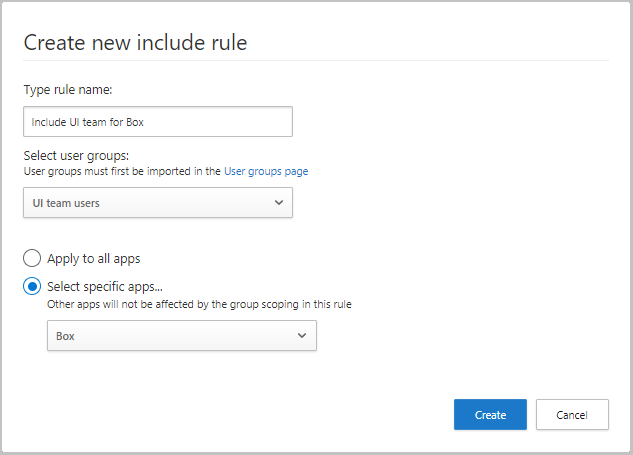
Ha bizonyos csoportokat szeretne kizárni a figyelésből, a Kizárás lapon válassza a +Szabály hozzáadása lehetőséget.
Az Új kizárási szabály létrehozása párbeszédpanelen állítsa be a következő paramétereket:
A Type rule name (Típusszabály neve) területen adjon egy leíró nevet a szabálynak. A Felhasználói csoportok kijelölése csoportban jelölje ki az összes olyan csoportot, amelyet nem szeretne Felhőhöz készült Defender alkalmazások figyelésére.
Válassza ki, hogy a szabályt az összes csatlakoztatott alkalmazásra vagy csak adott alkalmazásokra szeretné-e alkalmazni. Ha az Adott alkalmazások lehetőséget választja, Felhőhöz készült Defender Alkalmazások funkció leállítja a kiválasztott csoport figyelését csak a kiválasztott alkalmazások esetében. Ez azt jelenti, hogy ha kiválasztja a csoport felhasználói felületi csapatának felhasználóit és az Active Directoryt, Felhőhöz készült Defender Alkalmazások minden felhasználói tevékenységet figyelnek, kivéve az Active Directory-tevékenységeket, amelyeket a felhasználói felület felhasználói csapatának felhasználói végeznek.
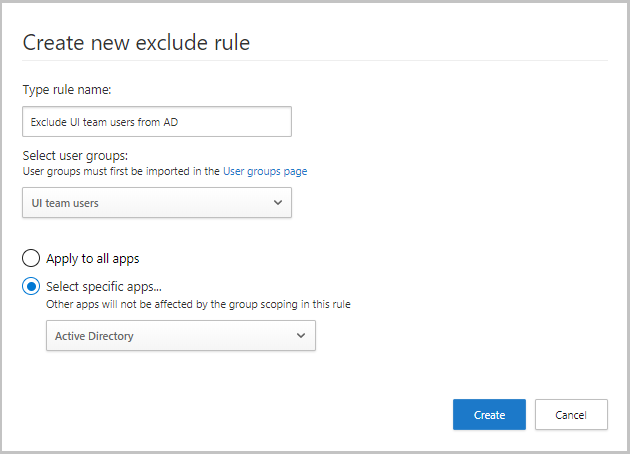
Példák a szabályok belefoglalására és kizárására
A létrehozott belefoglalási és kizárási szabályok együtt működnek a Felhőhöz készült Microsoft Defender Apps által végrehajtott teljes figyelés hatókörének hatókörében. Íme egy példa a létrehozható szabályok belefoglalására és kizárására, valamint annak a végeredményére, amit a Felhőhöz készült Microsoft Defender Apps figyel a szabályok futtatása után.
Ha a következő szabályokat hozza létre:
- "Az összes felhasználó németországi" felhasználói csoport kizárása
- Csak a Microsoft 365-tevékenységek belefoglalása a felhasználói csoport "Globális értékesítések" csoportjába
- Csak a Power BI-tevékenységek belefoglalása az "Értékesítési vezetők" felhasználói csoportba
- A Salesforce Felhőhöz készült Microsoft Defender-alkalmazásokhoz van csatlakoztatva, és nincsenek megadva szabályok.
A rendszer a következő felhasználói tevékenységeket figyeli:
| Felhasználó | Csoporttagság | Figyelt tevékenységek |
|---|---|---|
| Adriana | Németország összes felhasználója Globális értékesítés Értékesítési vezetők |
Egyik sem |
| Alain | Globális értékesítés | Microsoft 365 és minden alalkalmazás a Power BI kivételével |
| Cornel | Globális értékesítés Értékesítési vezetők |
Microsoft 365 és minden alalkalmazás |
| Raymond | Értékesítési vezetők | Csak Power BI |
Feljegyzés
Más alkalmazásokat nem érint a csoportok hatóköre ezekben a szabályokban. A Példában a Salesforce esetében minden tevékenység figyelve van az összes felhasználói csoport számára.
Következő lépések
Ha bármilyen problémába ütközik, azért vagyunk itt, hogy segítsünk. A termékproblémával kapcsolatos segítségért vagy támogatásért nyisson meg egy támogatási jegyet.